Le fichier Combase.dll est également connu sous le nom de Microsoft COM pour Windows, est généralement associé au système d’exploitation Microsoft® Windows®. C’est un composant essentiel qui garantit le bon fonctionnement des programmes Windows.
DLL signifie Dynamic Link Library qui sert d’ensemble d’instructions ou de fonctions pour d’autres programmes à utiliser. Le but d’un tel fichier DLL est d’économiser de l’espace en fournissant un accès rapide au code et aux données nécessaires au fonctionnement de certaines applications.
De nombreux utilisateurs ont signalé qu’ils recevaient un message d’erreur combase.dll Windows 10 lors de l’installation ou de l’exécution d’une application sur Windows 10. De plus, il existe d’autres raisons possibles qui peuvent également provoquer cette erreur. Cela peut être causé par des installations incorrectes, des programmes défectueux, des problèmes de registre, des logiciels malveillants, etc.
Les messages d’erreur les plus courants sont:
Le programme ne peut pas démarrer car combase.dll est absent de votre ordinateur. Essayez de réinstaller le programme pour résoudre ce problème.
combase.dll n’est pas conçu pour fonctionner sous Windows ou il contient une erreur. Essayez d’installer à nouveau le programme à l’aide du support d’installation d’origine ou contactez votre administrateur système ou le fournisseur du logiciel pour obtenir de l’aide.
Un problème est survenu lors du démarrage de combase.dll. Le module spécifié n’a pas été trouvé.
L’exécution du code ne peut pas continuer car combase.dll est introuvable. La réinstallation du programme peut résoudre ce problème.
Erreur lors du chargement de combase.dll. Le module spécifié n’a pas été trouvé.
Afin de résoudre ce problème, vous pouvez essayer certaines méthodes. dans cet article, nous allons discuter de différentes solutions pour résoudre cette erreur. Parcourez-le un par un :
Solution 1 : Exécutez SFC et DISM Scan : Dans certains cas, le fichier système Windows corrompu ou endommagé peut également provoquer cette erreur. Il est donc suggéré aux utilisateurs d’exécuter l’outil de vérification des fichiers système et l’outil de maintenance des images de déploiement intégrés, car cet outil vous aide à réparer les fichiers système Windows 10 corrompus.
Pour ce faire, suivez les étapes ci-dessous:
Appuyez sur la touche Windows + X pour ouvrir l’invite de commande> et choisissez l’invite de commande en tant qu’administrateur
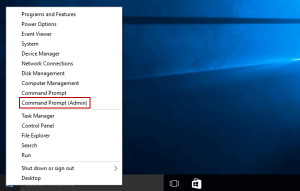
Maintenant, tapez dism.exe / Online / Cleanup-image / Restorehealth> appuyez sur la touche Entrée
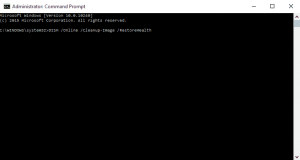
Et lorsque le processus de numérisation est terminé dans l’invite de commande, tapez sfc / scannow> appuyez sur la touche Entrée
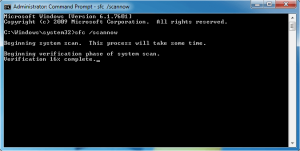
Afin de terminer le processus de numérisation, cela prendra 20-30 minutes
Une fois terminé, redémarrez votre ordinateur Windows 10 afin de voir si le problème est résolu ou non.
Solution 2: réenregistrer le fichier DLL: si vous rencontrez toujours ce problème, essayez de réenregistrer le fichier DLL. Pour vous réinscrire, suivez les étapes:
Dans la zone de recherche Cortana,> tapez Invite de commandes> et ouvrez l’invite de commandes en tant qu’administrateur.
Maintenant, dans l’invite de commande> tapez regsvr32 combase.dll> appuyez sur Entrée
Après cela, quittez l’invite de commande> redémarrez votre système.
Solution 3: Lancez la réinitialisation / réinstallation de Windows 10 dans le cloud: la réinitialisation de Windows 10 peut vous aider à éliminer la corruption de votre ordinateur en restaurant son état d’origine. Donc, si vous continuez à rencontrer ce problème, réinstallez ou réinitialisez Windows 10 à l’aide de l’option de téléchargement dans le cloud. Suivez ces étapes:
Ouvrez Paramètres> Accédez à Mise à jour et sécurité> Cliquez sur Récupération
Sélectionnez Commencer sous Réinitialiser ce PC
Vous verrez deux options de téléchargement dans le cloud et de réinstallation locale
Sélectionnez Téléchargement dans le cloud pour continuer
Une fois que vous êtes sûr, cliquez sur le bouton Réinitialiser
Windows 10 va maintenant commencer à télécharger les fichiers à partir du cloud pour effectuer une réinitialisation ou une réinstallation.
Solution 4 : Télécharger manuellement le fichier DLL : Si aucun des correctifs ci-dessus ne fonctionne pour vous, il est suggéré ici de télécharger manuellement le fichier combase.dll et de le localiser au bon endroit. Cela résoudra certainement ce problème dans Windows 10.
Remarque : assurez-vous de télécharger les fichiers DLL à partir de sources fiables telles que le site Web du fabricant ou le site Web officiel de Microsoft uniquement, car le téléchargement de fichiers DLL à partir d’autres sites peut être infecté par un virus ou un logiciel malveillant.
Maintenant, suivez attentivement les étapes indiquées:
Vérifiez le message d’erreur car il contient le nom du fichier DLL dans notre cas c’est “combase.dll”
Maintenant, à partir de la source de confiance, téléchargez le fichier.
Ensuite, placez le fichier téléchargé dans le dossier “C:\Windows\System32”
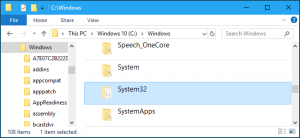
Enfin, redémarrez votre système.
Solution rapide et facile pour corriger l’erreur combase.dll windows 10
Espérons que les solutions manuelles données fonctionnent pour vous permettre de corriger l’erreur combase.dll dans Windows 10. Mais toutes les étapes prennent du temps et sont un peu délicates, donc si vous cherchez une solution simple pour corriger l’erreur DLL, exécutez l’outil de réparation de PC. . Il s’agit d’un outil avancé et multifonctionnel qui, simplement en scannant une fois, détecte et corrige divers problèmes et erreurs Windows PC.
![Comment réparer l’erreur combase.dll windows 10 [Guide complet]](https://pctransformation.com/fr/wp-content/uploads/sites/13/2021/06/combase.dll_.png)